Întrebare
Problemă: Cum se remediază eroarea de compilare a scripturilor în Witcher 3?
Buna ziua. Am luat Witcher 3 recent la vânzare și mi-a plăcut. Îmi modific jocurile, așa că nu am așteptat timp să-l termin cu acesta. Problema este că după ceva timp am început să primesc erori de compilare de scripturi care m-au împiedicat să lansez jocul în primul rând. Mă întreb dacă există o modalitate de a remedia asta?
Răspuns rezolvat
The Witcher 3: Wild Hunt este un joc RPG în lume deschisă, apreciat de critici, lansat de CD Projekt Red în 2015. În timp ce inițial, avea erori[1] și alte probleme tehnice (în mod similar cu cea mai nouă lansare a studioului
Cyberpunk 2077), jocul a fost remediat de-a lungul anilor și a primit o multitudine de premii, inclusiv premiul Jocul Anului. Până în ziua de azi, este lăudat pentru povestirea sa, construirea captivantă a lumii și personajele credibile.De-a lungul anilor de la lansare, jocul s-a bucurat de o comunitate sănătoasă de modding, care a fost foarte susținută de dezvoltator. Modificare[2] este un tip de modificare care permite jucătorilor să schimbe jocul după bunul plac. Aceste modificări pot fi minore, cum ar fi ținute noi pentru personaje, sau majore, cum ar fi revizuirea texturii 4k. Ele pot afecta, de asemenea, jocul în sine în multe feluri. Datorită acestei diversități, mulți oameni aleg să-și modifice jocurile.
Din păcate, jucătorii întâmpină probleme cu modificările. Eroarea de compilare a scriptului Witcher 3 a fost văzută de mulți oameni care folosesc mod-uri în joc. Acest lucru poate fi deosebit de frustrant, deoarece lasă două opțiuni - fie eliminați toate modurile și jucați jocul fără ele, fie nu jucați deloc.

Principalele motive pentru erori se află în conflictele de mod sau versiunile de mod-uri învechite și cu erori. Pentru a remedia erorile de compilare a scripturilor Witcher 3, utilizatorii trebuie mai întâi să se asigure că versiunile modurilor se potrivesc cu versiunea lor de joc. De exemplu, ediția GOTY este V1.31, în timp ce unele modificări ar putea fi create pentru V1.30 a jocului.
Mai jos vă oferim mai multe metode despre cum să remediați această problemă. Înainte de a continua, vă recomandăm să încercați ReimagineazăMacina de spalat rufe X9 Instrument de reparare a PC-ului care poate rezolva problemele de bază pe un computer Windows și poate rezolva blocările Ecranul albastru al morții, registry[3] corupție, erori DLL și multe altele.
1. Instalați corecția de unificare
Pentru a repara sistemul deteriorat, trebuie să achiziționați versiunea licențiată a Reimaginează Reimaginează.
Puteți descărca un patch oficial care face ca versiunile GOTY și non-GOTY ale jocului să fie identice atunci când vine vorba de fișierele lor, ceea ce ar putea rezolva problema cu modurile pe care le aveți. Aceasta este cea mai simplă soluție care a ajutat mulți jucători, așa că începeți de la ea:
- Descarca oficialul Patch de unificare
- După descărcare, extrageți folderul arhivat (clic dreapta > Extrage)
- marcă conţinut și Moduri folder, faceți clic dreapta și selectați copiere
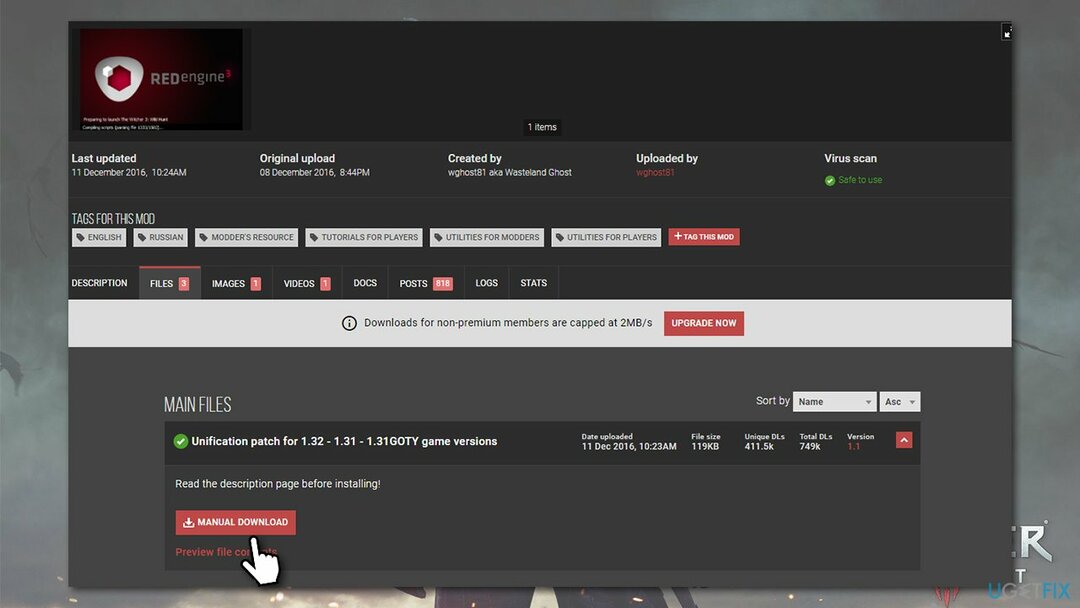
- Deschideți Steam, GOG sau altă platformă pe care o utilizați pentru joc
- Pe Aburi, faceți clic dreapta pe titlu și selectați Proprietăți
- Mergi la Fisierele locale secțiune și selectați Naviga…
- presa Ctrl + V la lipiți și înlocuiți fișierele din folderele relevante.
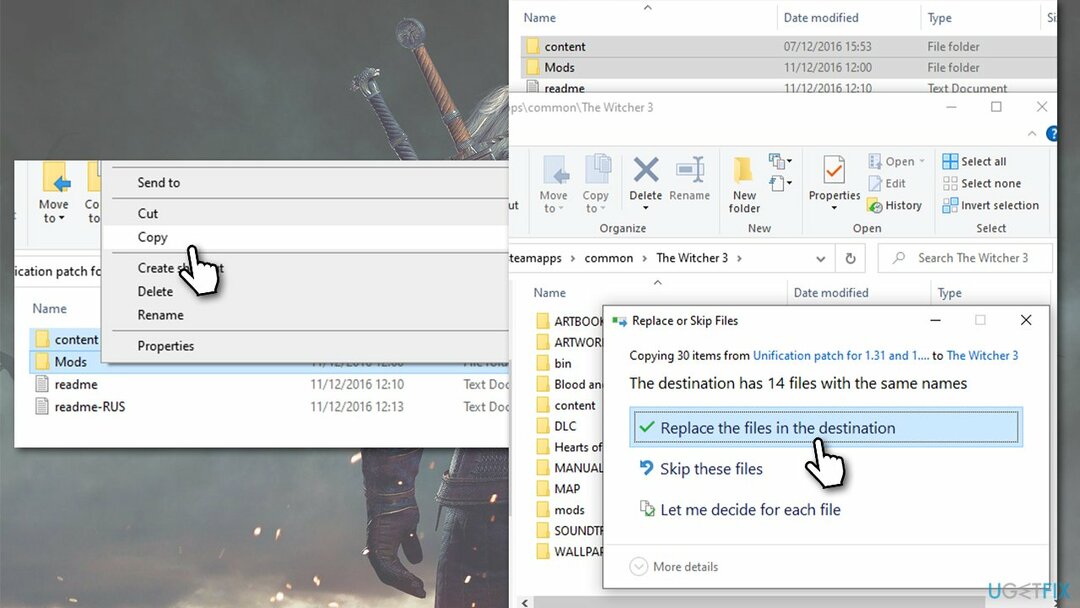
2. Reinstalează-ți modurile
Pentru a repara sistemul deteriorat, trebuie să achiziționați versiunea licențiată a Reimaginează Reimaginează.
Acest lucru vă poate dura mult mai mult, dar ar trebui să vă ajute să remediați eroarea.
- Deschis Aburi, faceți clic dreapta pe Witcher 3 și selectați Proprietăți
- Clic Fisiere locale și selectați Naviga
- Aici, ar trebui să vezi Moduri folder, dacă ați creat unul în această locație
-
Șterge folderul sau conținutul acestuia

- Accesați Nexusmods sau un alt site web de mod de încredere și descărcați din nou modurile, asigurându-vă că sunt pentru cea mai recentă versiune de joc.
Dacă întâmpinați în continuare erori de compilare a scripturilor, modificările ar putea intra în conflict - continuați cu pasul următor.
3. Verificați modurile cu Script Merger
Pentru a repara sistemul deteriorat, trebuie să achiziționați versiunea licențiată a Reimaginează Reimaginează.
În timp ce utilizarea Script Merger pe modurile deja existente poate fi o soluție, cele care necesită intervenție manuală pot fi enervant de rezolvat. Cu toate acestea, oferim instrucțiunile de mai jos.
Dacă nu utilizați un număr mare de moduri, totuși, puteți pur și simplu să le ștergeți pe toate pe cele instalate și apoi rulați Script Merger de fiecare dată când instalați un nou mod, astfel încât să știți care dintre ele provoacă eroare.
- Descărcați și instalați Fuziunea de scripturi pentru Witcher 3
- Rulați programul și faceți clic pe trei puncte pentru a găsi locația corectă pentru fișierele de joc

- Sub Conflicte, clic Reîmprospăta
- Selectați modurile și faceți clic Îmbinare Scriptul selectat
- Vi se va oferi o listă a conflictelor de mod care pot fi rezolvate automat și care trebuie făcute manual. Clic O.K.

- Acum poți vedea A, B, și C coloane în partea de sus, cu coloana Ieșire în partea de jos. Modurile care trebuie reparate manual sunt marcate cu Culoarea galbena la coloanele de sus
- În Coloana de ieșire, găsi Îmbinare coloană linie – faceți clic dreapta pe ea și vedeți ce coloană din partea de sus se corelează – textul trebuie, de asemenea, evidențiat cu galben.
- Clic Selectați linii din A (sau orice altă coloană care se corelează în cazul dumneavoastră) – conflictul ar trebui rezolvat acum
- Clic Fișier > Sigur în partea de sus și apoi repetați acest lucru pentru fiecare linie galbenă prezentă
- După ce ați terminat, închideți fereastra, care vă va arăta apoi Îmbinare s-a încheiat fereastra, faceți clic O.K.
Reparați automat erorile
Echipa ugetfix.com încearcă să facă tot posibilul pentru a ajuta utilizatorii să găsească cele mai bune soluții pentru eliminarea erorilor lor. Dacă nu doriți să vă luptați cu tehnicile de reparații manuale, vă rugăm să utilizați software-ul automat. Toate produsele recomandate au fost testate și aprobate de profesioniștii noștri. Instrumentele pe care le puteți utiliza pentru a remedia eroarea sunt enumerate mai jos:
Oferi
fa-o acum!
Descărcați FixFericire
Garanție
fa-o acum!
Descărcați FixFericire
Garanție
Dacă nu ați reușit să remediați eroarea utilizând Reimage, contactați echipa noastră de asistență pentru ajutor. Vă rugăm să ne comunicați toate detaliile pe care credeți că ar trebui să le cunoaștem despre problema dvs.
Acest proces de reparare patentat folosește o bază de date de 25 de milioane de componente care pot înlocui orice fișier deteriorat sau lipsă de pe computerul utilizatorului.
Pentru a repara sistemul deteriorat, trebuie să achiziționați versiunea licențiată a Reimaginează instrument de eliminare a programelor malware.

Pentru a rămâne complet anonim și pentru a preveni ISP-ul și guvernul de la spionaj pe tine, ar trebui să angajezi Acces privat la internet VPN. Vă va permite să vă conectați la internet în timp ce sunteți complet anonim, prin criptarea tuturor informațiilor, prevenirea urmăritorilor, reclamelor, precum și conținutul rău intenționat. Cel mai important, vei opri activitățile ilegale de supraveghere pe care NSA și alte instituții guvernamentale le desfășoară la spatele tău.
Circumstanțele neprevăzute se pot întâmpla în orice moment în timpul utilizării computerului: acesta se poate opri din cauza unei întreruperi de curent, a unui Ecranul albastru al morții (BSoD) poate apărea sau actualizări aleatorii ale Windows pot apărea mașina atunci când ați plecat pentru câteva minute. Ca urmare, temele dvs. școlare, documentele importante și alte date s-ar putea pierde. La recupera fișiere pierdute, puteți utiliza Data Recovery Pro – caută prin copiile fișierelor care sunt încă disponibile pe hard disk și le recuperează rapid.